"스팀 데크에서 세가 마스터 시스템 게임을하는 방법"
- By Henry
- May 08,2025
빠른 링크
NES와 경쟁 한 클래식 8 비트 콘솔 인 Sega Master System은 독점 타이틀과 독특한 버전의 인기있는 게임을 가진 게이머를 기뻐했습니다. Golden Ax 및 Double Dragon과 같은 훌륭한 적응에서 Mortal Kombat 및 Asterix & Obelix와 같은 야심 찬 타이틀에 이르기까지 마스터 시스템은 하드웨어를 통해 16 비트 게임과 비슷한 경험을 제공했습니다.
레트로 게임 팬들은 현대 하드웨어에서 Sega Master System Games를 열망하는 팬들이 Emudeck에 의해 향상된 Steam Deck으로 바뀌어 이러한 클래식을 활기차게 만들 수 있습니다. 다음은 Steam 데크에서 Sega Master System Games 용 에뮬레이터를 설정하기위한 단계별 가이드입니다.
Michael Llewellyn : The Steam Deck의 Power는 2024 년 1 월 15 일에 업데이트 된 Sega Master System 타이틀의 완벽한 게임 플레이를 허용하지만 8 비트 경험을 진정으로 최적화 할 수 있도록 Decky Loader 및 전동 공구와 같은 추가 도구는 Emudeck 개발자가 권장합니다. 이 안내서는 스팀 데크 업데이트 후 기능 복원을위한 설치 지침 및 솔루션을 포함하도록 업데이트되었습니다.
Emudeck을 설치하기 전에
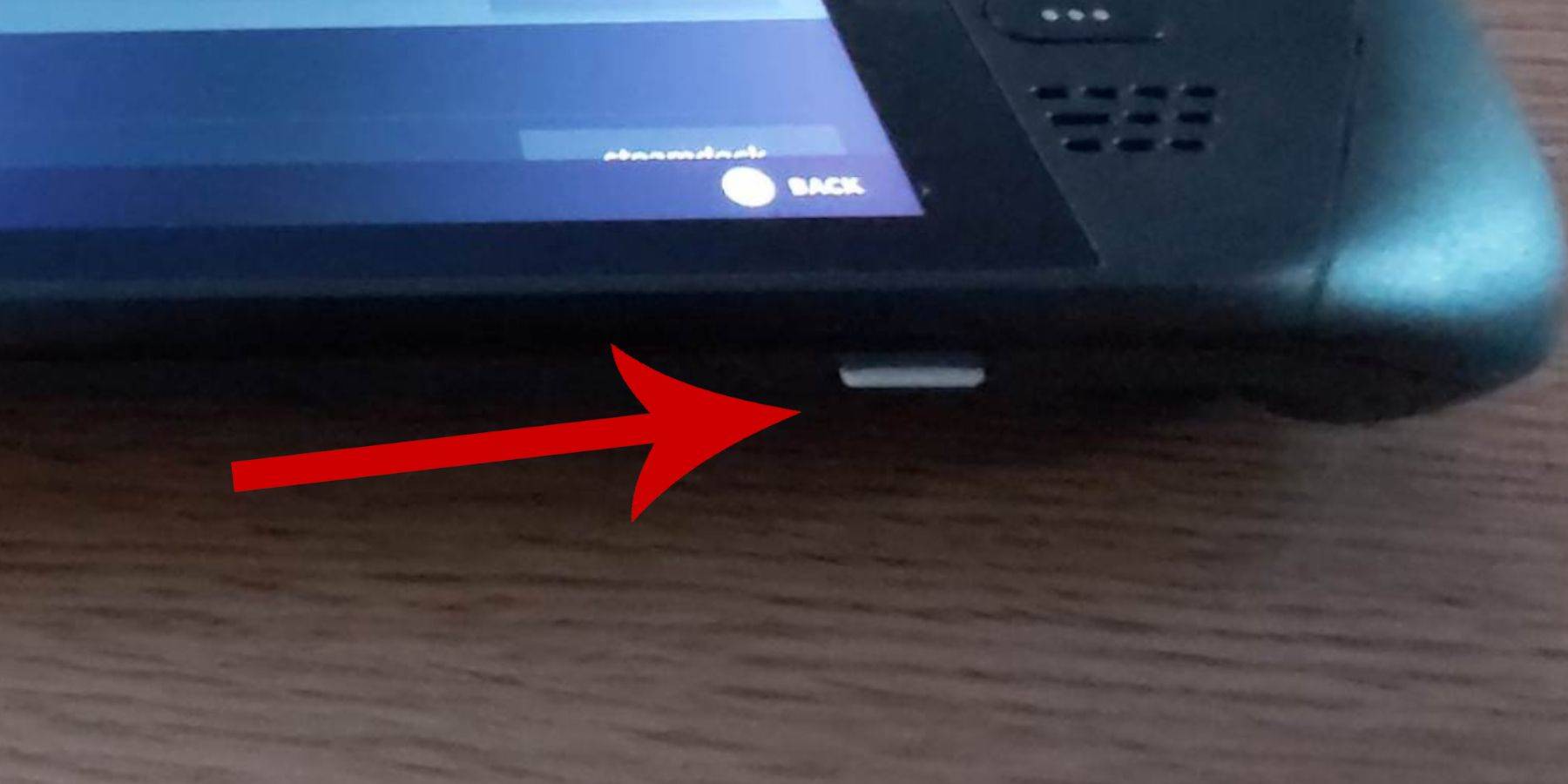 Emudeck과 함께 Steam Deck에서 Sega Master System Games의 세계로 뛰어 들기 전에 부드러운 설정을위한 올바른 도구 및 설정으로 완전히 준비되어 있는지 확인하십시오.
Emudeck과 함께 Steam Deck에서 Sega Master System Games의 세계로 뛰어 들기 전에 부드러운 설정을위한 올바른 도구 및 설정으로 완전히 준비되어 있는지 확인하십시오.
- 스팀 데크가 전원에 연결되어 있거나 완전히 충전되어 있는지 확인하십시오.
- 스팀 데크의 바닥에 삽입되어 장치 자체에 포맷 된 고속 마이크로 SD 카드를 사용하십시오.
- 또는 외부 HDD를 사용할 수 있지만 증기 데크의 휴대 성이 손상 될 수 있습니다.
- 키보드와 마우스를 사용하면 PC와 마찬가지로 파일 전송 및 프로그램 설치가 더 쉽게 만들 수 있습니다.
- 이러한 주변 장치가없는 경우 Steam 및 X 버튼을 동시에 눌러 내장 키보드에 액세스하고 트랙 패드를 마우스 대체물로 사용하여 탐색 할 수 있습니다.
개발자 모드를 활성화합니다
스팀 데크에서 에뮬레이터와 게임이 완벽하게 실행되도록하려면 개발자 모드를 활성화해야합니다.
- 스팀 버튼을 눌러 왼쪽 액세스 패널을 엽니 다.
- 시스템 메뉴로 이동 한 다음 시스템 설정으로 이동하십시오.
- '개발자 모드 활성화'를 전환하십시오.
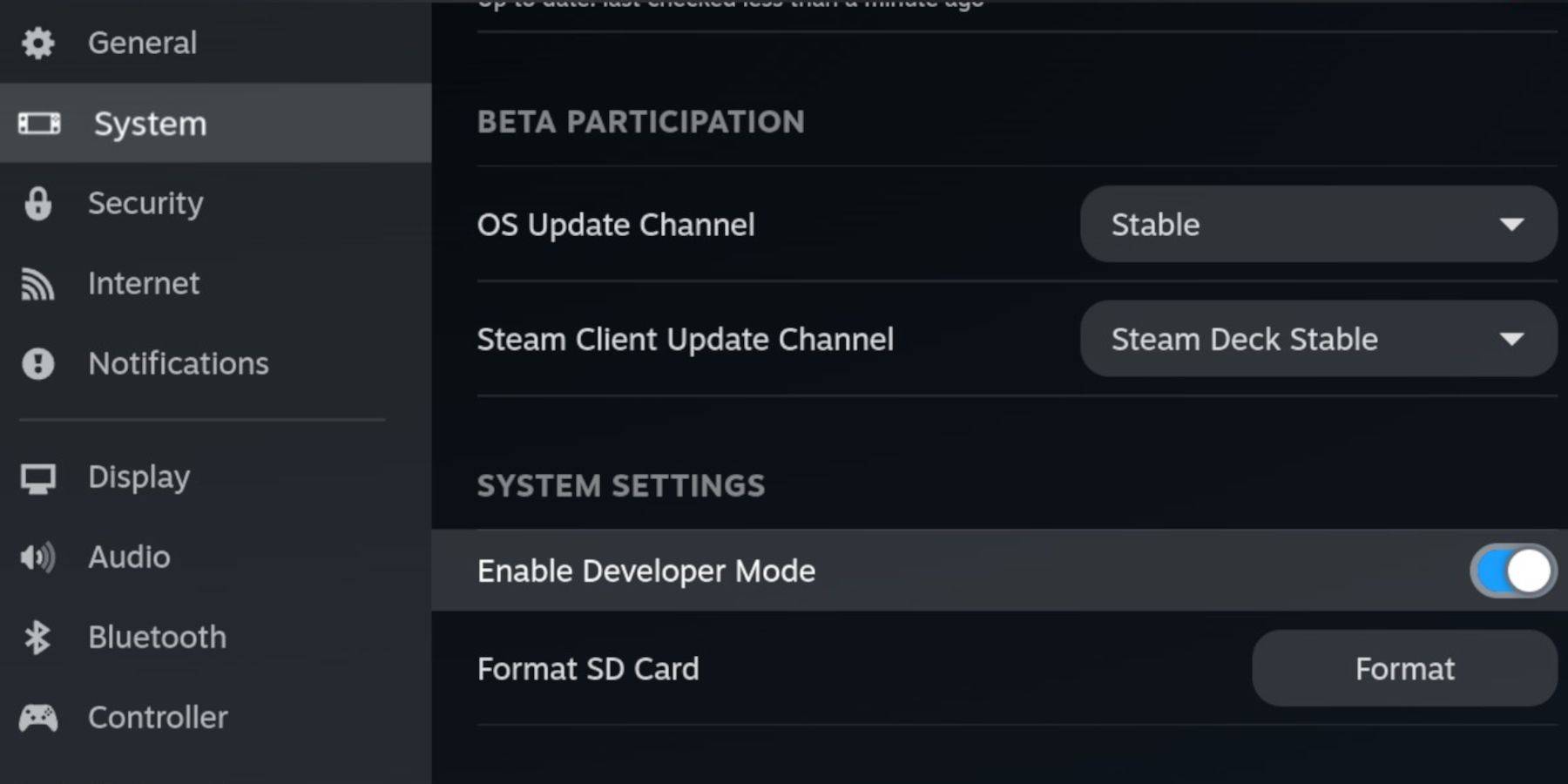 - 개발자 메뉴는 액세스 패널 하단에 있습니다.
- 개발자 메뉴는 액세스 패널 하단에 있습니다.
- 개발자 메뉴를 입력하십시오.
- 기타 섹션에서 'CEF 원격 디버깅'을 켜십시오.
- 증기 버튼을 누른 다음 전원을 선택한 다음 스팀 데크를 다시 시작하십시오.
플러그인, 프로그램 및 에뮬레이터에 영향을 줄 수있는 시스템 업데이트 후 'CEF 원격 디버깅'이 비활성화 될 수 있습니다. 개발자 메뉴가 업데이트를 확인하여 여전히 활성화되어 있는지 확인하십시오.
데스크탑 모드에서 Emudeck 설치
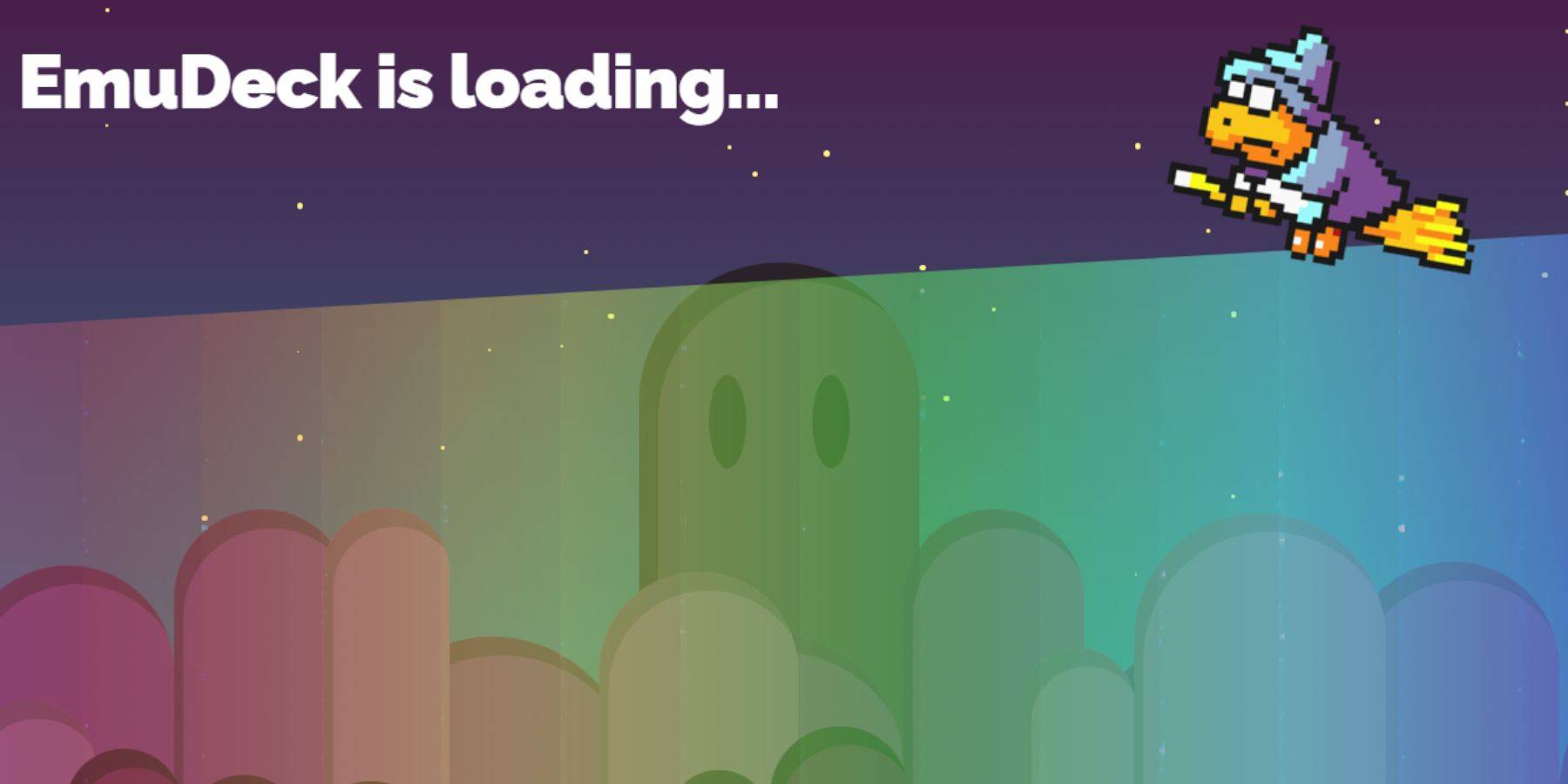 - 왼쪽 트랙 패드 아래의 증기 버튼을 눌러 측면 메뉴에 액세스 한 다음 전원을 선택하고 데스크탑 모드로 전환하십시오.
- 왼쪽 트랙 패드 아래의 증기 버튼을 눌러 측면 메뉴에 액세스 한 다음 전원을 선택하고 데스크탑 모드로 전환하십시오.
- Chrome 또는 Firefox와 같은 브라우저를 사용하여 Emudeck 설치 프로그램을 다운로드하십시오.
- 적절한 Steamos 버전을 선택하고 다운로드를 시작하십시오. 다운로드되면 설치 프로그램을 두 번 클릭하고 권장 설치를 진행하십시오.
- 사용자 정의 설치 옵션을 선택하십시오.
- 설치 후 메뉴를 열고 '기본'으로 표시된 SD 카드를 선택하십시오. 이것은 SD 카드를 이름을 바꾸어 Dolphin 파일 관리자의 이동식 장치에서 쉽게 찾을 수 있습니다.
- 모든 에뮬레이터를 설치하거나 특히 Sega Master 시스템 에뮬레이션을 위해 Retroarch를 선택할 수 있습니다.
RetroArch는 스팀 라이브러리의 '에뮬레이터'탭을 통해 액세스 할 수있는 하나의 응용 프로그램 내의 여러 클래식 게임 시스템을 지원하는 다목적 에뮬레이터입니다.
- 스팀 ROM 관리자가 레트로 아크와 함께 선택되어 게임을 스팀 라이브러리에 통합하는지 확인하십시오.
- 옵션을 탐색하고 그 향수 TV 모양을 다시 만들려면 '클래식 3D 게임 용 CRT 셰이더 구성'기능을 활성화하십시오.
- 설치를 완료하려면 '완료'를 클릭하십시오.
마스터 시스템 ROM 전송
RetroArch 및 Emudeck가 설치되면 Sega Master 시스템 ROM을 추가 할 준비가되었습니다.
- 돌고래 파일 관리자를 시작하십시오.
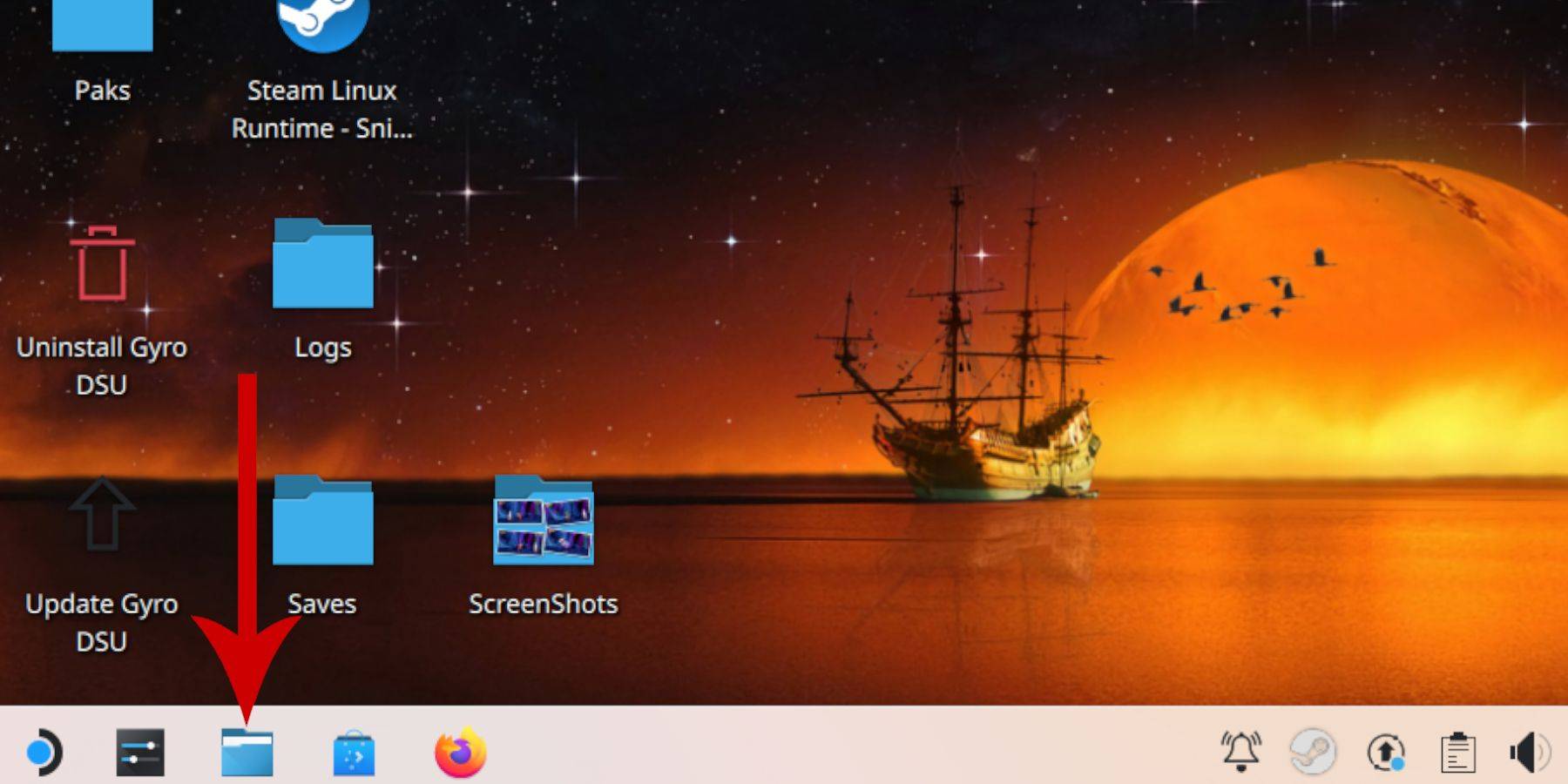 - 왼쪽 패널에서 이동식 장치로 이동하여 '1 차'라는 SD 카드를 엽니 다.
- 왼쪽 패널에서 이동식 장치로 이동하여 '1 차'라는 SD 카드를 엽니 다.
- 에뮬레이션 폴더에 액세스 한 다음 ROM을 클릭하십시오.
- 목록에서 '마스터 시스템'폴더를 찾으십시오.
- SEGA 마스터 시스템 파일을 전송하거나 복사하십시오. 이들은 일반적으로 'pro wrestling.sms'와 같은 '.sms'확장 기능이 있습니다. '미디어'파일을 무시하십시오.
스팀 라이브러리에 마스터 시스템 게임 추가
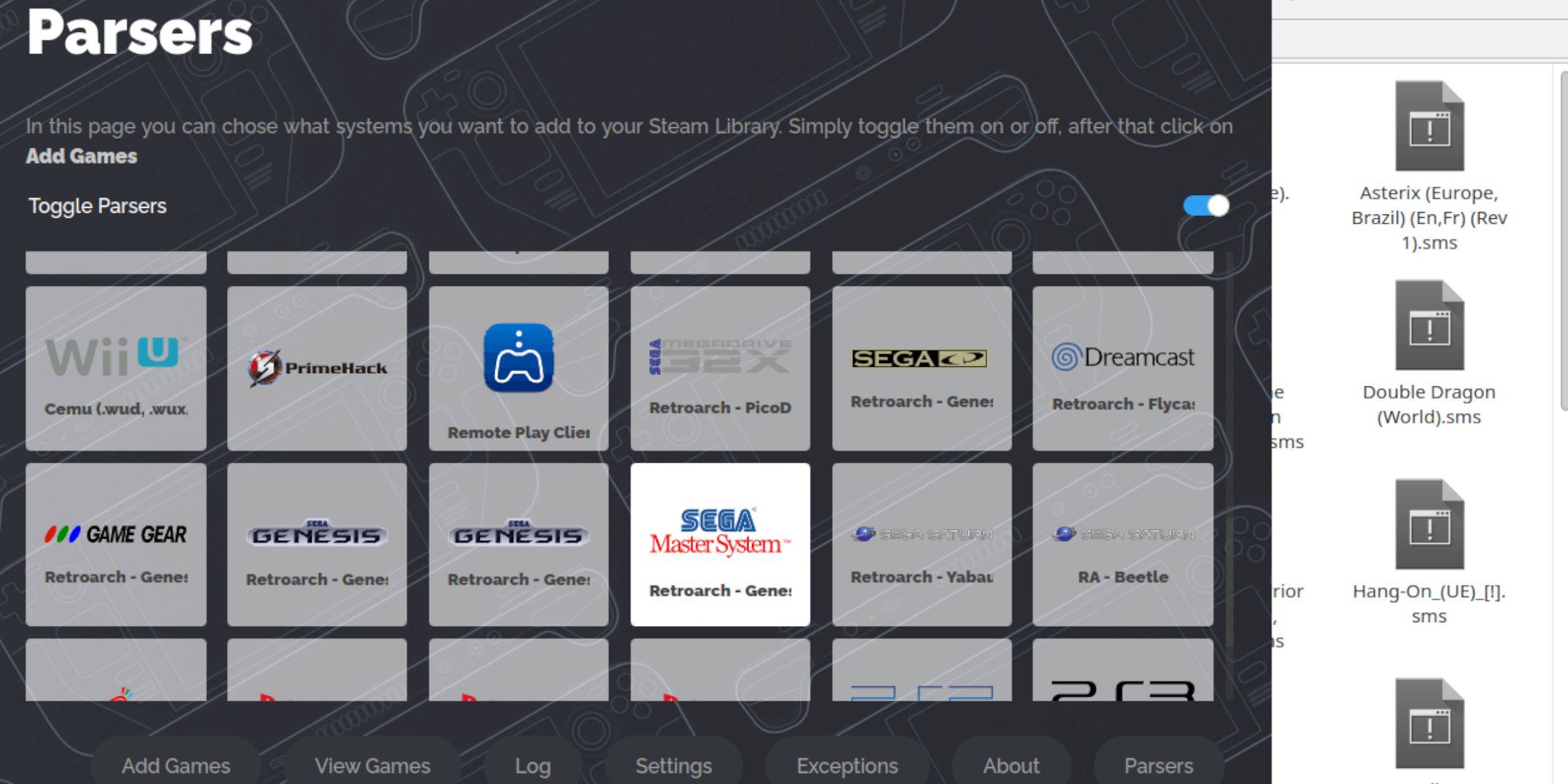 데스크탑 모드의 Retroarch에서 Sega Master System 게임을 실행할 수 있지만 Steam 라이브러리에 추가하면 게임 모드에서 재생할 수 있습니다.
데스크탑 모드의 Retroarch에서 Sega Master System 게임을 실행할 수 있지만 Steam 라이브러리에 추가하면 게임 모드에서 재생할 수 있습니다.
- 데스크탑 모드에서 Emudeck을 시작하십시오.
- Steam ROM 관리자로 이동하여 환영 페이지에서 '다음'을 클릭하십시오.
- '파서'를 전환하십시오.
- Parsers 화면에서 SEGA 마스터 시스템을 선택하십시오.
- '게임 추가', '그런 다음'구문 분석 '을 클릭하십시오.
- 게임과 커버 아트가 올바르게 표시되는지 확인한 다음 'Steam에 저장'을 선택하십시오.
누락 된 아트 워크를 수정하거나 업로드하십시오
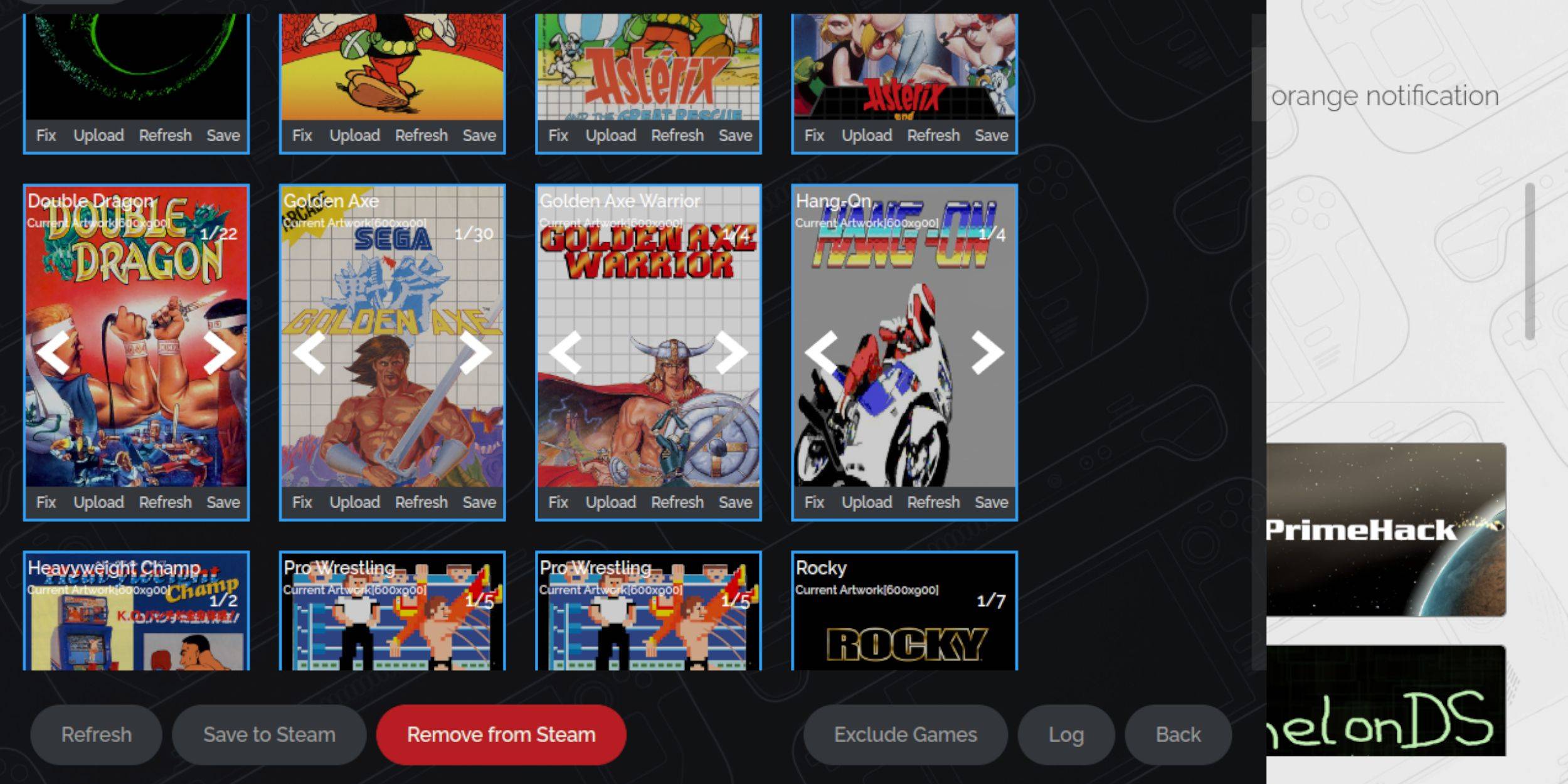 Sega Master 시스템의 레트로 특성으로 인해 누락되거나 잘못된 아트 워크와 관련하여 문제가 발생할 수 있습니다. 이것을 해결하는 방법은 다음과 같습니다.
Sega Master 시스템의 레트로 특성으로 인해 누락되거나 잘못된 아트 워크와 관련하여 문제가 발생할 수 있습니다. 이것을 해결하는 방법은 다음과 같습니다.
- 덮개 프레임에서 '수정'을 클릭하십시오.
- 일반적으로 Steam ROM 관리자는 자동으로 커버 아트를 가져옵니다. 누락 된 경우 게임 제목을 '게임 검색'필드에 입력하십시오.
- 사용 가능한 게임 커버를 탐색하고 가장 적합한 게임 커버를 선택한 다음 '저장'을 클릭하고 닫습니다.
누락 된 아트 워크를 업로드하십시오
Steam ROM 관리자가 올바른 커버 아트를 찾을 수없는 경우 다음 단계를 따라 수동으로 업로드하십시오.
- 브라우저를 사용하여 올바른 아트 워크를 검색하고 Steam Deck의 사진 폴더에 저장하십시오.
- 커버 프레임에서 '업로드'를 클릭하십시오.
- 그림 폴더에서 새로운 아트 워크를 선택한 다음 저장하고 닫습니다.
- 이미지가 나타나지 않으면 왼쪽 및 오른쪽 화살표를 사용하여 찾으십시오.
- 마지막으로 'Steam에 저장'을 클릭하십시오.
- 배치 파일이 처리되면 Steam Deck의 게임 모드로 다시 전환하십시오.
스팀 데크에서 마스터 시스템 게임을 재생합니다
 Steam ROM 관리자가 표지와 게임 아트 워크를 Steam 라이브러리에 업로드 한 후에는 공식 게임과 마찬가지로 에뮬레이션 게임을 재생할 수 있습니다.
Steam ROM 관리자가 표지와 게임 아트 워크를 Steam 라이브러리에 업로드 한 후에는 공식 게임과 마찬가지로 에뮬레이션 게임을 재생할 수 있습니다.
- 게임 모드에서 왼쪽 트랙 패드 아래의 증기 버튼을 누릅니다.
- 측면 메뉴에서 '라이브러리'를 선택하십시오.
- R1 버튼을 눌러 새 컬렉션 탭으로 이동하십시오.
- SEGA 마스터 시스템 창을 클릭하거나 탭하십시오.
- Sega 게임을 선택하고 재생을 시작하십시오.
성능 향상
스팀 데크에서 클래식 게임의 성능을 향상 시키려면 다음 단계를 따르십시오.
- SEGA 마스터 시스템 게임을 열고 올바른 트랙 패드 아래에서 QAM 버튼을 누릅니다.
- 성능 메뉴에 액세스하십시오.
- '게임 프로필 사용'을 활성화하십시오.
- 프레임 한계를 60fps로 설정하십시오.
- '절반 속도 음영'을 켜십시오.
스팀 데크의 데키 로더를 설치하십시오
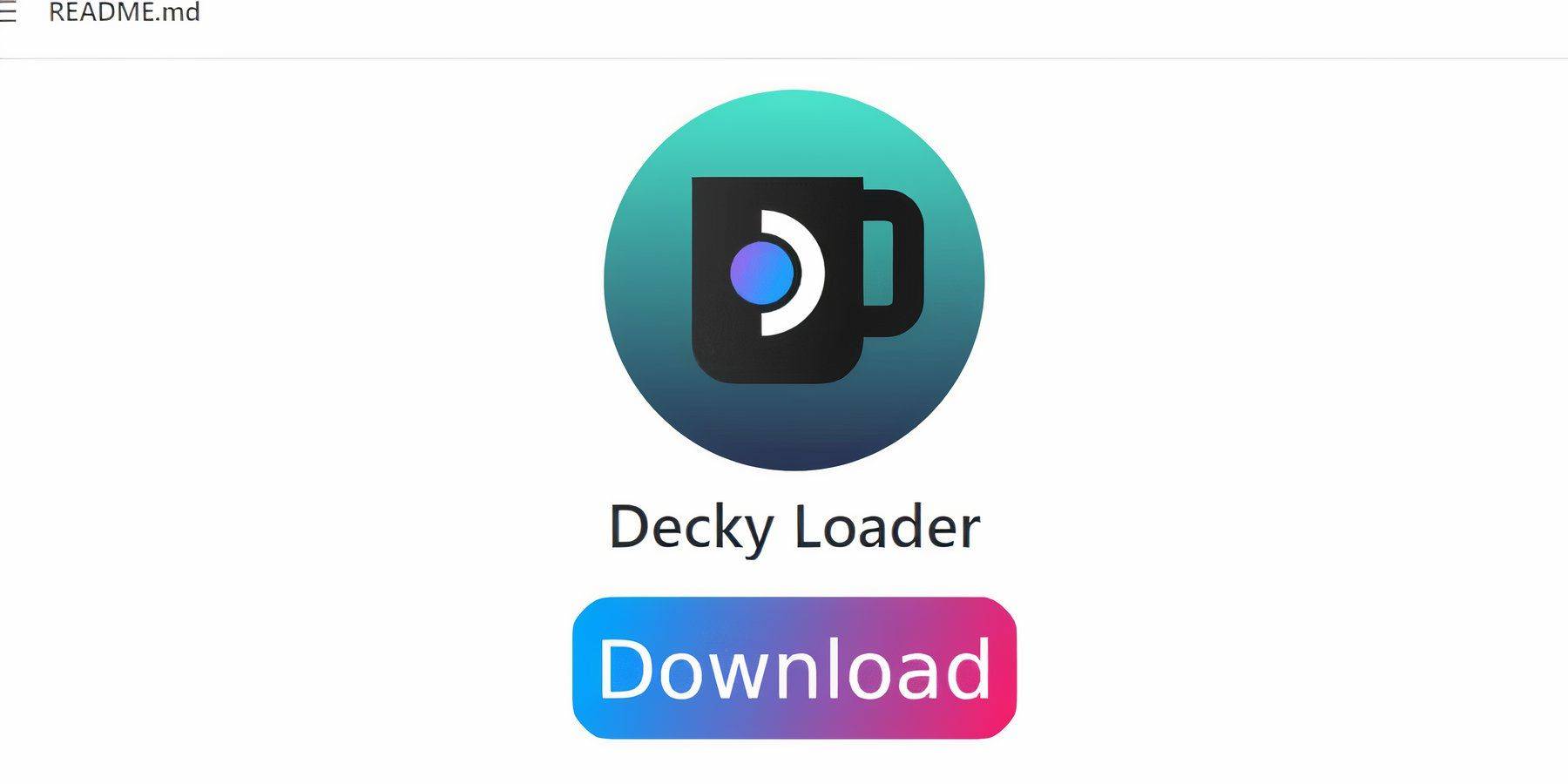 Emudeck 개발자는 에뮬레이션 된 게임을 통해 최적의 성능을 위해 Decky Loader 및 Power Tools 플러그인을 설치하는 것이 좋습니다. 설정하는 방법은 다음과 같습니다.
Emudeck 개발자는 에뮬레이션 된 게임을 통해 최적의 성능을 위해 Decky Loader 및 Power Tools 플러그인을 설치하는 것이 좋습니다. 설정하는 방법은 다음과 같습니다.
- 더 쉬운 내비게이션을 위해 키보드와 마우스를 연결하거나 트랙 패드 및 화면 키보드를 사용하십시오 (증기 및 X를 누르면 활성화).
- 게임 모드에서 스팀 버튼을 누르고 전원을 선택하고 데스크탑 모드로 전환하십시오.
- 웹 브라우저를 엽니 다. 필요한 경우 Discovery Store에서 하나를 다운로드 할 수 있습니다.
- Decky Loader Github 페이지로 이동하십시오.
- 큰 다운로드 아이콘을 클릭하여 다운로드를 시작하십시오.
- 다운로드 후 런처를 두 번 클릭하고 권장 설치 옵션을 선택하십시오.
- 설치되면 스팀 데크를 게임 모드로 다시 시작하십시오.
전동 공구를 설치하십시오
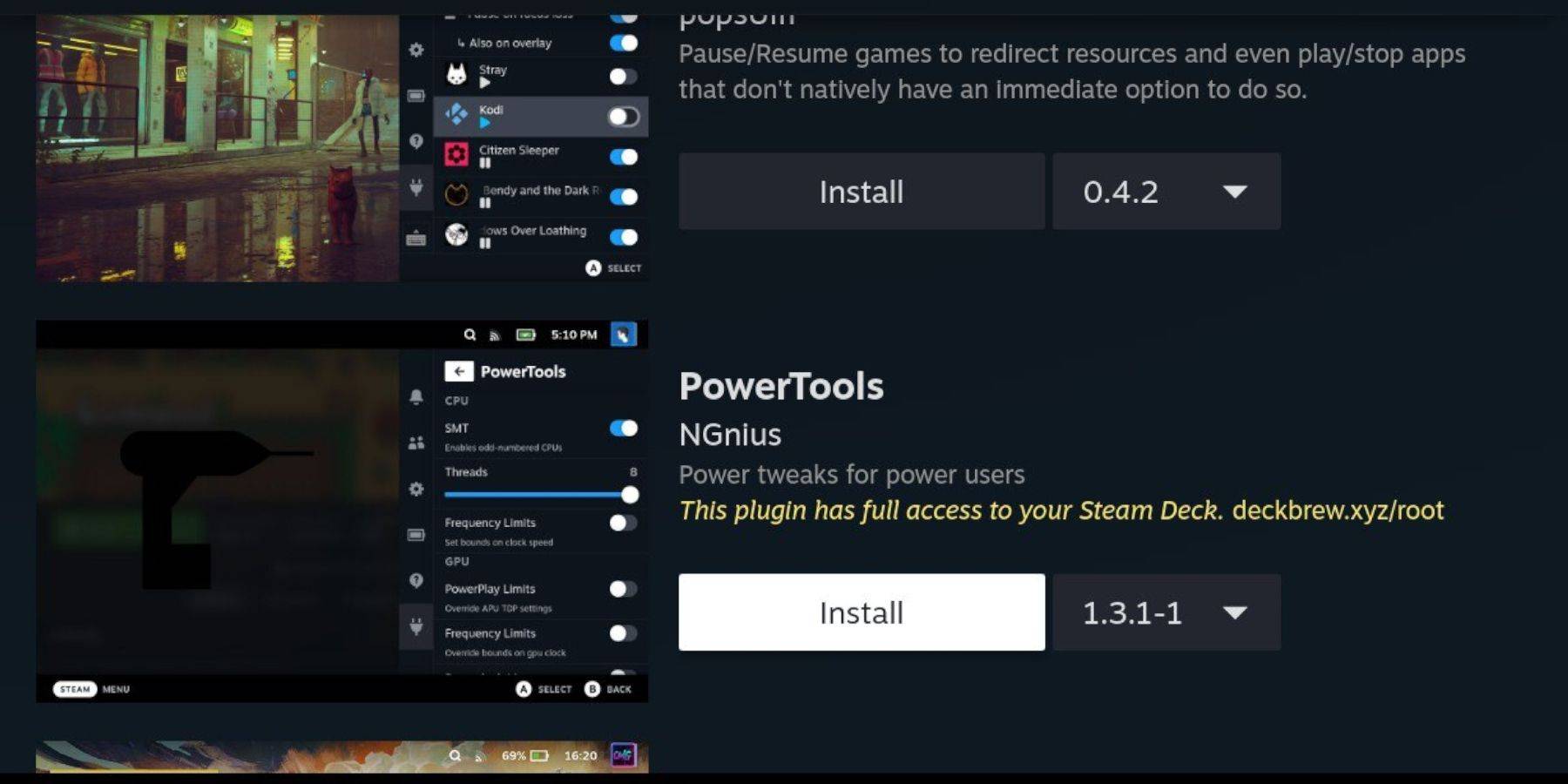 Decky Loader를 사용하면 다음 단계와 함께 전동 공구 플러그인을 추가 할 수 있습니다.
Decky Loader를 사용하면 다음 단계와 함께 전동 공구 플러그인을 추가 할 수 있습니다.
- 게임 모드에서는 오른쪽 트랙 패드 아래에서 QAM 버튼을 누릅니다.
- QAM에서 하단에서 새 플러그인 아이콘을 클릭하십시오.
- Decky Loader 메뉴 상단에서 상점 아이콘을 선택하십시오.
- Decky Store에서 전동 공구 플러그인을 찾아 설치하십시오.
에뮬레이션 된 게임의 전동 공구 설정
전동 공구로 Sega 마스터 시스템 게임을 미세 조정하려면 :
- 증기 버튼을 누르고 라이브러리를 열면 컬렉션 메뉴에서 마스터 시스템 게임을 시작하십시오.
- QAM 버튼을 누르고 Decky Loader를 선택한 다음 전동 공구 메뉴를 선택하십시오.
- SMT를 비활성화합니다.
- 스레드 수를 4로 설정하십시오.
- QAM 버튼을 다시 누른 다음 작은 배터리 아이콘을 선택하여 성능 메뉴를 엽니 다.
- '사전보기'를 활성화하십시오.
- '매뉴얼 GPU 클록 컨트롤'을 켜십시오.
- GPU 클록 주파수를 1200으로 조정하십시오.
- 각 게임에 대해 이러한 설정을 저장하려면 '게임 당 프로필'옵션을 선택하십시오.
스팀 데크 업데이트 후 데키 로더 수정
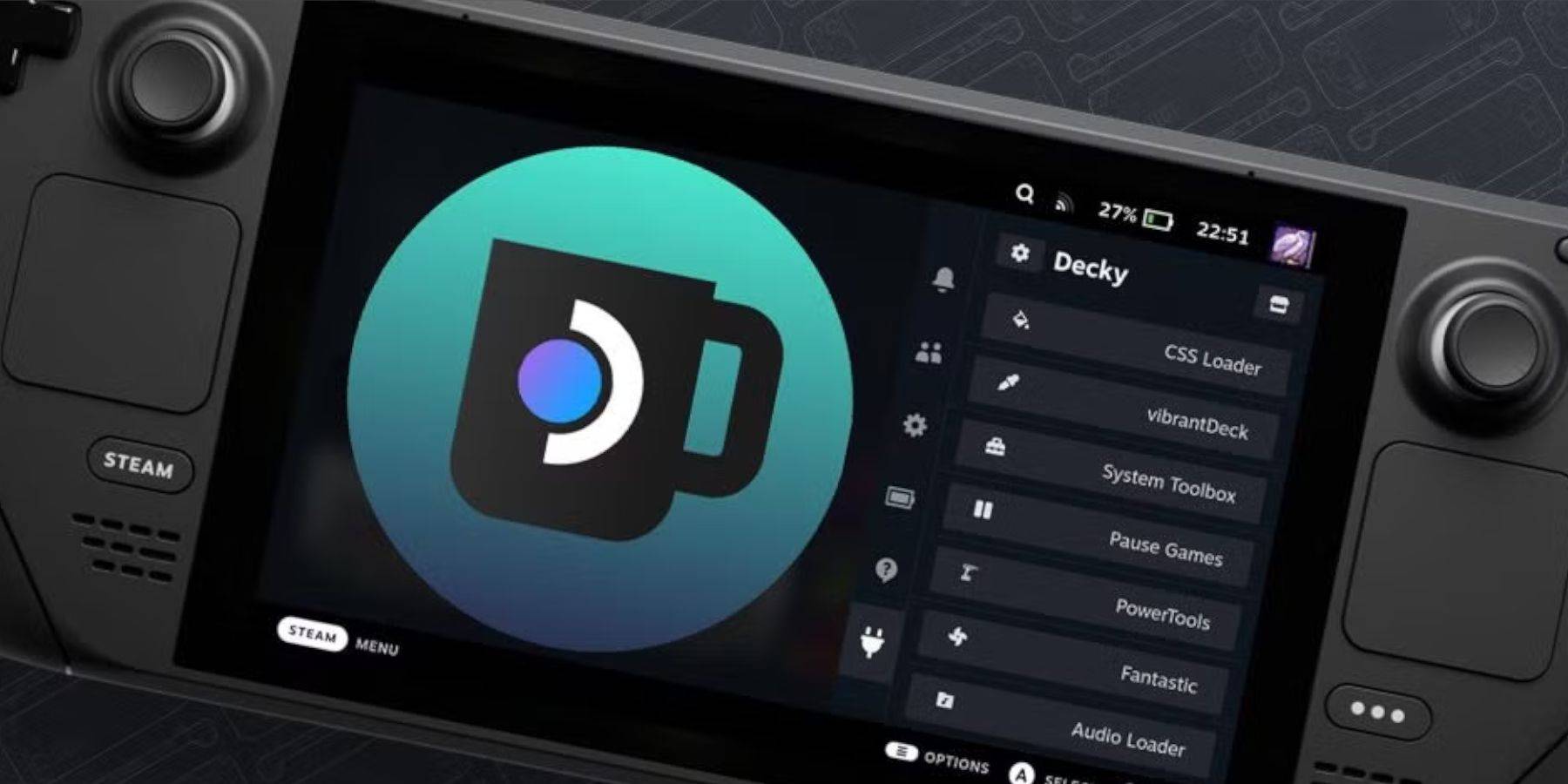 스팀 데크에 대한 주요 업데이트는 메뉴와 설정을 변경하여 빠른 액세스 메뉴에서 타사 앱을 제거 할 수 있습니다. 데키 로더 및 플러그인을 복원하려면 :
스팀 데크에 대한 주요 업데이트는 메뉴와 설정을 변경하여 빠른 액세스 메뉴에서 타사 앱을 제거 할 수 있습니다. 데키 로더 및 플러그인을 복원하려면 :
- 게임 모드에있는 경우 Steam 버튼을 누르고 전원 메뉴를 열고 데스크탑 모드로 전환하십시오.
- 데스크탑 모드에 있으면 브라우저를 엽니 다.
- Decky Loader Github 페이지를 방문하여 다운로드 아이콘을 클릭하십시오.
- 이전 설치와 달리이 설치에 대해 '실행'을 선택하십시오.
- 프롬프트되면 의사 비밀번호를 입력하십시오. 하나를 설정하지 않은 경우 화면 지침을 따르면 작성하십시오. 향후 사용하기 위해이 비밀번호를 기억하십시오.
- 설치 후 게임 모드에서 증기 데크를 전원을 끄고 다시 시작하십시오.
- QAM 버튼을 누르면 설정과 플러그인이 다시 나타나야합니다.
 지금은 논평이 저장되지 않았습니다
지금은 논평이 저장되지 않았습니다
최근 뉴스
더 >-

- 포켓몬 카드 한장으로 벌어지는 암시장 열풍
- Dec 26,2025
-

- 아틀란 크리스탈: 장비 품질 향상 가이드
- Dec 25,2025
-

- 더 위쳐 3 모드 지원 패치, 2026년으로 연기
- Dec 25,2025
-

- R.E.P.O.의 의미를 파헤치다: 제목이 담은 뜻
- Dec 25,2025
-

- 넷플릭스, 2025년 구독 요금 공개
- Dec 25,2025



